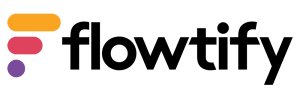Wobei benötigen sie Hilfe?
Wie kann ich Checklistenvorlagen mit Anhängen importieren?
Um Checklistenvorlagen zu importieren, benötigen Sie eine JSON-Datei. Dateianhänge wie Bilder, Videos und PDFs werden nicht automatisch mit importiert, sondern müssen separat hinzugefügt werden. Im Folgenden erklären wir Ihnen diesen Prozess anhand der Checkliste „Aktualisierte Hygienekontrollen“, die wir im Zuge der Ausbreitung von COVID-19 erstellt haben.
Checkliste: Aktualisierte Hygienekontrollen
Hier finden Sie die JSON-Datei inklusive der Anhänge: Aktualisierte Hygienekontrollen
Inhalt: Checklistenvorlage mit sieben Aufgaben
- Kontrolle von Seifen und Desinfektionsmitteln
- Reinigung von Kontaktpunkten
- Reinigung EC-Kartengeräte
- Türen-Check
- Kontrolle Lagerbestände Reinigungsmittel
- Info: Wie kann man sich vor Infektionskrankheiten schützen?
- Info: Häufige Fragen zu Coronavirus (COVID-19)
Checkliste: Krisenmanagement
Hier finden Sie die Checkliste „Krisenmanagement“, mit der Sie regelmäßig Ihre betriebsinternen Strukturen Krisensituationen überprüfen können: Checkliste Krisenmanagement.json
Inhalt: Checklistenvorlage mit vier Aufgaben:
- Risikoanalyse & Auffindbarkeit von Maßnahmenplänen
- Überprüfung Kontaktdaten
- Funktionsfähiger Krisenstab
- Meldepflicht oder nicht?
Anleitung zum Importieren
Schritt 1: Importieren der JSON-Datei
- Speichern und entpacken Sie die ZIP-Datei
- Loggen Sie sich in Ihrem flowtify Dashboard ein
- Gehen Sie zum Menüpunkt „Checklistenvorlagen“
- Klicken Sie auf den Button „Importieren“
- Wählen Sie die JSON-Datei aus
- Folgen Sie den Anweisungen auf dem Bildschirm
Schritt 2: Hinzufügen der Anhänge
- Öffnen Sie die importierte Checklistenvorlage
- Öffnen Sie die einzelnen Aufgabenvorlagen mit Kick auf die Aufgabenüberschrift
- Wählen Sie „Datei hinzufügen aus“ und suchen Sie die entsprechenden Dateien auf Ihrem ComputerFür die Beispieldatei „Aktualisierte Hygienekontrollen“ müssen Sie:
- die PDF-Datei zur Aufgabe „Reinigen von Kontaktpunkten“ zuordnen
- die beiden JPG-Dateien der Aufgabe „Wie kann man sich vor einer Infektionskrankheit schützen?“
- und die MP4-Dateien der Aufgabe „Häufige Fragen zu Coronavirus (COVID-19)“
- Speichern Sie die Aufgabenvorlage und anschließen die Checklistenvorlage
Schritt 3: Duplizieren und Anpassen der Checklistenvorlage
- Gehen Sie zum Menüpunkt „Checklistenvorlagen“, sodass Sie die Liste aller Vorlagen sehen
- Klicken Sie auf den „Duplizieren“-Button rechts neben dem Titel der Checklistenvorlage
- Ändern Sie den Titel der duplizierten Vorlage in „abends“, „nachmittags“ o. ä., passen Sie die gewünschten Zeiten der Checkliste an und speichern Sie die duplizierte Vorlage.
Nun können Sie die Vorlagen wie gewohnt in Ihren Filialen veröffentlichen und dort installieren.
Videoanleitung
Schauen Sie auch unsere Schritt-für-Schritt Video-Anleitung an:
Dokumenten ID: DE10.067